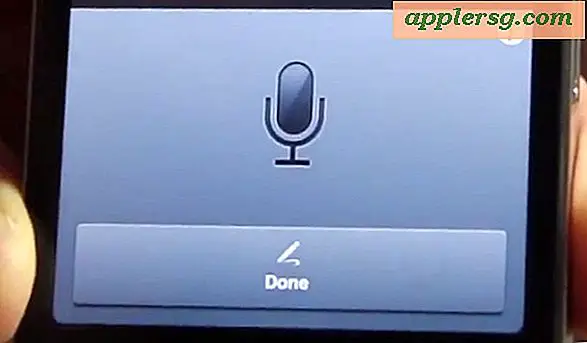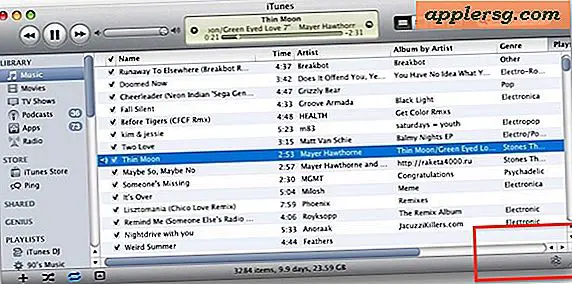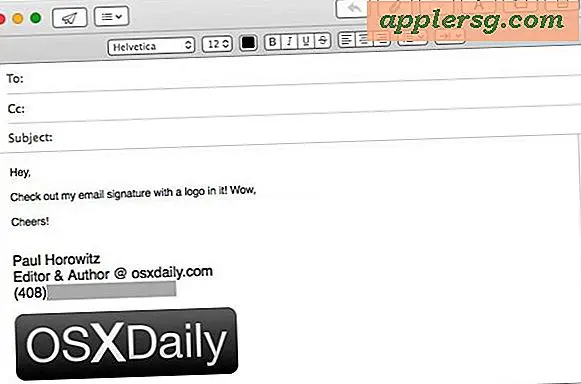Opprett gjestebrukerkontoen i Mac OS X
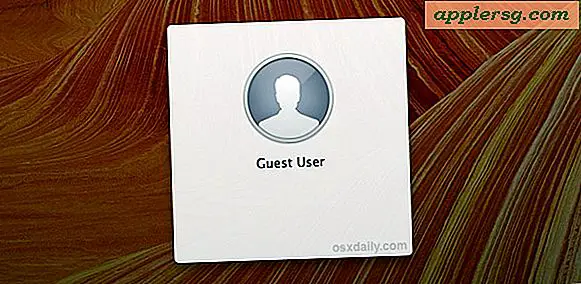
Macen inneholder en valgfri gjestebruker-konto som er perfekt for midlertidige brukssituasjoner som å la din venn eller familie raskt sjekke sin Facebook-konto og e-post fra datamaskinen. Dette er bra fordi gjestemeldingen kan være aktiv mens den vanlige brukerkontoen din også er, noe som betyr at du raskt kan gi avslag på Mac-en din for å la noen sjekke e-posten i gjestemodus, og deretter gå tilbake til arbeidet ditt uten at det blir endret eller åpnet av den andre personen.
Selv om du kan deaktivere det, er det best å la være aktivert på alle Mac-maskiner, ikke bare for de nevnte midlertidige bruksscenariene, men også for å kunne spore Macen hvis den er tapt eller stjålet ved å bruke Finn Min Mac. Vi vil fokusere på å sette opp gjestebruker-kontoen for kort bruk av venner og familie, det mest sannsynlige scenariet.
Forstå gjestenes kontobegrensninger
Før du fortsetter, er det viktig å forstå at standard OS X-gjestekontoen er begrenset på noen svært spesifikke måter:
- Ingen filer, cacher eller passord lagres langsiktig - alt slettes etter at brukeren har logget ut
- Bruk av gjestekontoen krever ikke et passord
- Programbruk og internettilgang kan styres gjennom foreldrekontroll
Dette er alle positive begrensninger. Mangelen på lagring betyr midlertidige bruksfiler, og caches vil ikke ta opp unødvendig plass på Mac. Ikke krever passordet for gjester betyr at det alltid vil være enkelt å logge på, pluss Finn min Mac vil spore datamaskinen hvis den blir tapt eller stjålet. Endelig er applikasjons- og webrestriksjoner bra hvis du vil holde gjestekontoen til noe som bruk av e-post, fordi det er lett å blokkere alt annet.
Hvis dette er for begrenset, og du håper å sette opp en mer fullverdig gjestinnlogging som ikke har disse begrensningene eller ikke kaster ut filer og caches, kan du kanskje bare vurdere å legge til en komplett ny brukerkonto til Mac i stedet.
La oss anta at alt er bra, så vi konfigurerer gjesteloggingen, gjør den tilgjengelig raskt gjennom et menyelement, og implementer deretter noen grunnleggende bruksbegrensninger.
1: Aktiver gjestinnlogging
- Fra Apple-menyen, gå til Systemvalg og velg deretter "Brukere og grupper"
- Velg "Gjestebruker" fra sidefeltlisten
- Pass på at avkrysningsboksen ved siden av «Tillat gjester å logge på denne datamaskinen» er merket av

Nå som Guest er aktivert, la oss gjøre det enkelt å komme til og fra med Fast User Switching.
2: Aktiver hurtigmeny for brukerbytte
Du vil aktivere Hurtigbruker Bytt-menyen, slik at du raskt kan gå frem og tilbake til (din) normale konto og gjestekontoen. Rask brukerbytte er super enkel å bruke:
- Fortsett i Systemvalg, gå til "Brukere og grupper"
- Klikk på "Innloggingsalternativer", og klikk deretter på låsikonet for å kunne gjøre endringer
- Merk av i boksen ved siden av "Vis hurtig brukerendringsmeny som" og velg enten "Ikon" eller "Kort navn"
- Sett "Automatisk innlogging" til AV

Du kan også velge "Fullt navn", men med mindre ditt fulle navn er ganske kort, har det aldri vært mye fornuftig å ta opp så mye plass i menylinjen med et navn.
Årsaken til at automatisk pålogging går av, er at hvis datamaskinen ble stjålet eller feilplassert, vil en omstart ikke automatisk logge på noen brukerkonto. Dette gjør det mulig for noen å velge "Gjest" -kontoen som ikke krever et passord, som deretter åpner Macen opp for å bli funnet og sporet på et kart med Finn min Mac, desktopversjonen av Finn min iPhone, og ja, enten iOS eller Macer kan spores og oppdages fra hverandre.
Med menyen Fast User Switching aktivert, vil du nå se noe slikt i hjørnet. Trekk det ned, og du kan nå øyeblikkelig få tilgang til gjestekontoen.

Men før du tester ut gjestekontoen, sett inn noen få enkle konfigurasjonsalternativer ...
3: Konfigurasjoner for en familie og venner gjestekonto
Generelt sett stoler du på venner og familie nok, så du trenger sannsynligvis ikke å begrense deres bruk og tilgang til nettstedet for mye, men det er noen ting du bør ta deg tid til å sjekke ut
Aktiver Gjestebegrensninger
- Tilbake i kontrollpanelet Brukere og grupper, velg gjestebrukerkontoen og merk av i boksen ved siden av «Aktiver foreldrekontroll», og klikk deretter på knappen for å starte i begrensningspanelene

Konfigurer begrensninger
- Gå først til fanen "Apps" og avgjøre om du vil begrense appbruken eller ikke, hvis ja, merk av i boksen ved siden av "Limit Applications" og sjekk deretter bare appene du vil at folk skal kunne bruke, for eksempel Safari, Sider, Google Chrome, etc. Alternativene for Simple Finder og Dock Modification er stort sett nødvendige fordi denne gjestekontoen ikke lagrer filer eller endrer seg uansett
- Deretter går du til "Web" -fanen - uten å bli for begrenset, kan du velge noe som er rimelig som "Prøv å begrense tilgangen til voksne nettsteder" for å hindre at folk gjør alt for rart på Mac-maskinen din ... gjør oppmerksom på at disse nettrestriksjonene bare gjelder Safari så du vil kanskje ha det inkludert i appgrenslisten
- For de fleste bruksområder er det bra å hoppe over "People" og "Time Limits", men poke rundt der for å se om det er noe som høres gunstig ut
- Gå nå til "Annet" for å se om det er noe annet som er verdt å begrense. Hvis du har en finjaktskriver (og hvem ikke) som jobber for øyeblikket, anbefales det å velge "Limit skriveradministrasjon" for å hindre at skriverinnstillingene endres i det hele tatt.
- Når konfigurasjonen er satt opp som ønsket, lukk ut av Systemvalg



Du vil kanskje prøve gjestekontoen selv, dra ned Brukermenyen du aktiverte og bytte til "Gjest", og du kan teste opp opplevelsen. Husk, ikke bry deg om å foreta endringer eller justeringer en gang i gjestekontoen, fordi hele kontoen er flyktig og ingenting er lagret.
Mac-maskinen er nå klar for bruk av gjestene
Med alt konfigurert, må du bare huske å bruke gjestekontoen når noen spør om å bruke datamaskinen. Noen spør om å bruke din Mac til å sjekke e-posten eller bruke facebook? Ikke noe problem, trekk ned det menyelementet Fast brukerbytte og velg "Gjest":

Dette er grunnen til at Hurtigbruker Bytt-menyen er god, rask tilgang, pluss at den vil beholde din nåværende konto logget inn med alle dine apps, Windows, dokumenter, alt som fortsatt er aktivt, samtidig som gjestebrukeren kan logge inn på et eget område . Ikke bekymre deg for å gjøre dette, Gjestegruppen har ingen tilgang til økten, dokumentene dine eller dine private data.
Nå, hvis bare iOS hadde samme funksjon ... men til da er det eneste alternativet på mobilsiden å bruke Kid Mode for iPhones, iPads og iPod touches, som låser en enkelt bestemt app på skjermen i stedet.